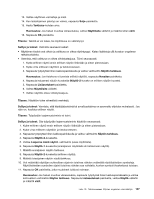Lenovo ThinkPad T430 (English) User Guide - Page 163
Näyttöön tulee virheellisiä merkkejä., Varmista
 |
View all Lenovo ThinkPad T430 manuals
Add to My Manuals
Save this manual to your list of manuals |
Page 163 highlights
13. Valitse näyttimen valmistaja ja malli. 14. Kun laiteohjaimen päivitys on valmis, napsauta Sulje-painiketta. 15. Aseta Tarkkuus-kohdan arvo. Huomautus: Jos haluat muuttaa väriasetuksia, valitse Näyttölaite-välilehti ja määritä sitten värit. 16. Napsauta OK-painiketta. Tilanne: Tekstiä ei voi lukea, tai näyttökuva on vääristynyt. Selitys ja toimet: Varmista seuraavat seikat: • Näyttimen tiedot ovat oikein ja valittuna on oikea näytintyyppi. Katso lisätietoja yllä kuvatun ongelman ratkaisuohjeista. • Varmista, että valittuna on oikea virkistystaajuus. Toimi seuraavasti: 1. Kytke erillinen näyttö ensin erillisen näytön liitäntään ja sitten pistorasiaan. 2. Kytke virta erilliseen näyttöön ja tietokoneeseen. 3. Napsauta työpöytää hiiren kakkospainikkeella ja valitse vaihtoehto Näytön tarkkuus. Huomautus: Jos tietokone ei tunnista erillistä näyttöä, napsauta Havaitse-painiketta. 4. Napsauta haluamasi näytön kuvaketta (Näyttö-2-kuvake on erillisen näytön kuvake). 5. Napsauta Lisäasetukset-painiketta. 6. Valitse Näyttölaite-välilehti. 7. Valitse näytölle oikea virkistystaajuus. Tilanne: Näyttöön tulee virheellisiä merkkejä. Selitys ja toimet: Varmista, että käyttöjärjestelmä tai sovellusohjelma on asennettu ohjeiden mukaisesti. Jos näin on, huollata erillinen näyttö. Tilanne: Työpöydän laajennustoiminto ei toimi. Selitys ja toimet: Ota työpöydän laajennustoiminto käyttöön seuraavasti: 1. Kytke erillinen näyttö ensin erillisen näytön liitäntään ja sitten pistorasiaan. 2. Kytke virta erilliseen näyttöön ja tietokoneeseen. 3. Napsauta työpöytää hiiren kakkospainikkeella ja valitse vaihtoehto Näytön tarkkuus. 4. Napsauta Näyttö-2-kuvaketta. 5. Valitse Laajenna nämä näytöt -vaihtoehto (usea näyttölaite). 6. Napsauta Näyttö-1-kuvaketta (ensisijainen näyttölaite eli tietokoneen näyttö). 7. Määritä ensisijaisen näytön tarkkuus. 8. Napsauta Näyttö-2-kuvaketta (erillinen näyttö). 9. Määritä toissijaisen näytön näyttötarkkuus. 10. Voit määrittää näyttöjen suhteellisen sijainnin toisiinsa nähden vetämällä näyttölaitteiden symboleja. Näyttölaitteiden symbolien sijainti toisiinsa nähden saa vaihdella, kunhan symbolit koskettavat toisiaan. 11. Napsauta OK-painiketta, jotta muutokset tulisivat voimaan. Huomautus: Jos haluat muuttaa väriasetuksia, napsauta työpöytää hiiren kakkospainikkeella ja valitse kohovalikon vaihtoehto Näytön tarkkuus. Napsauta Lisäasetukset-painiketta, valitse Näyttö-välilehti ja määritä värit. Luku 10. Tietokoneeseen liittyvien ongelmien vianmääritys 147